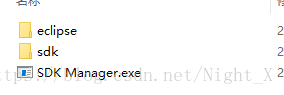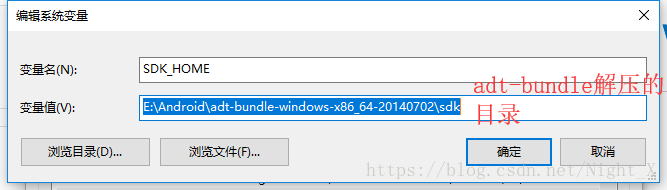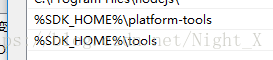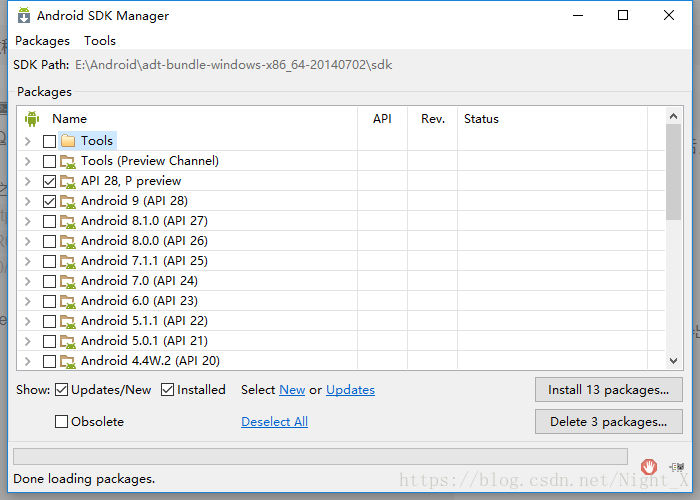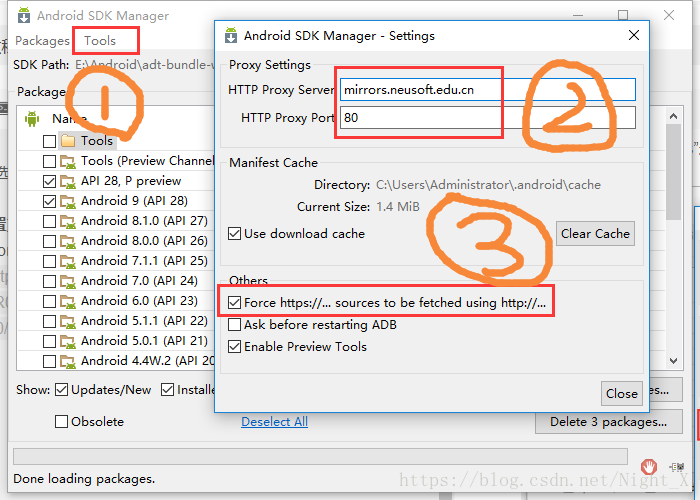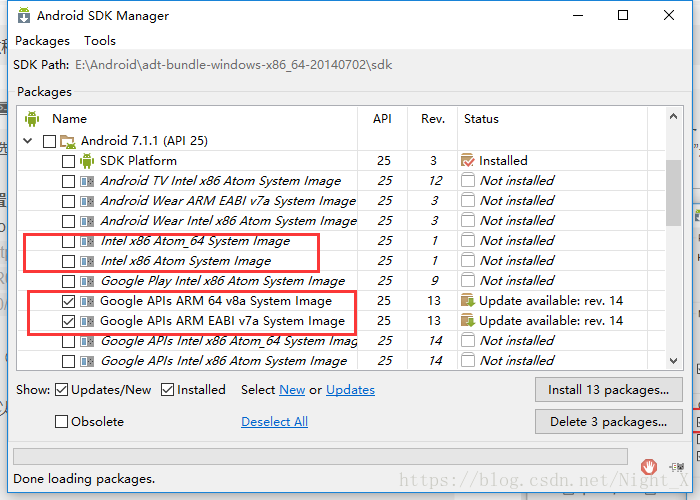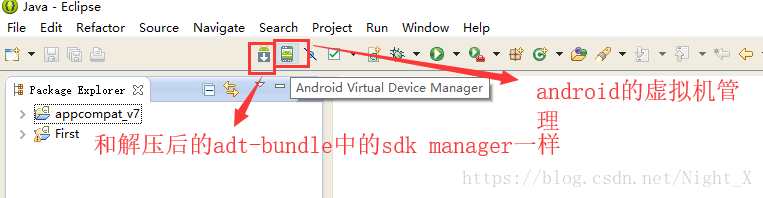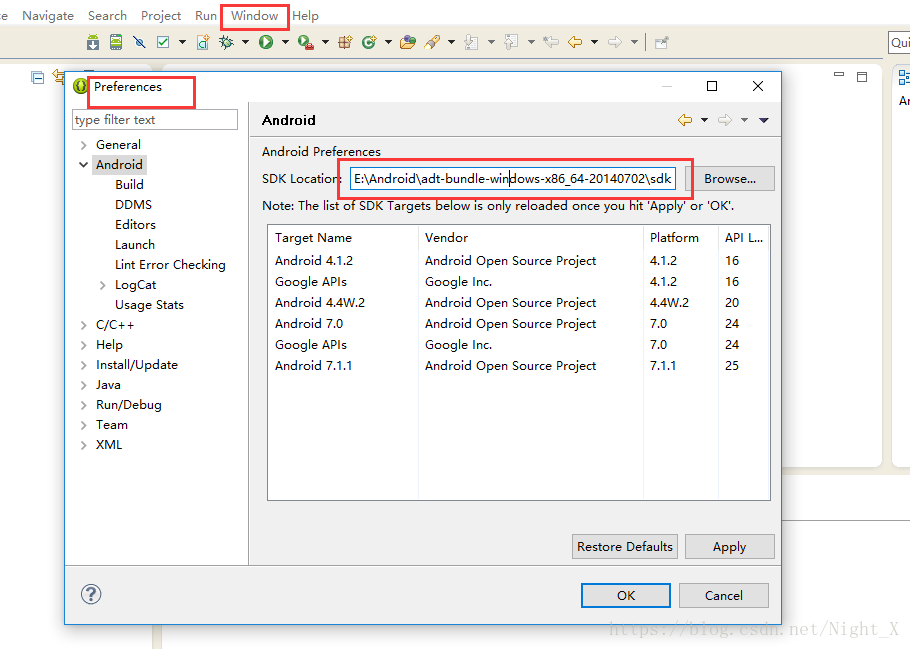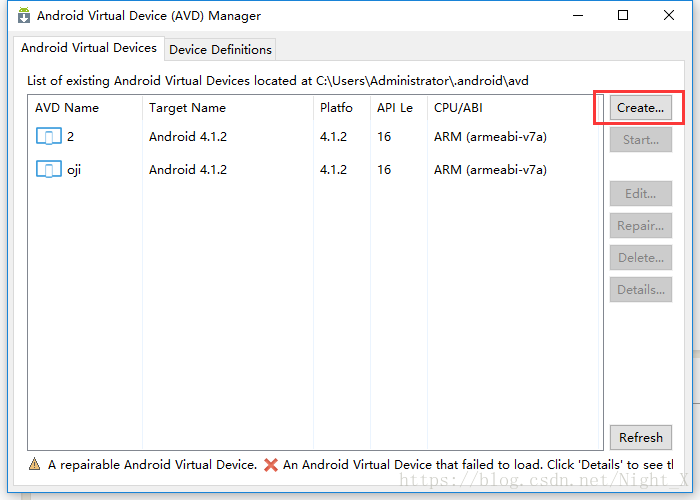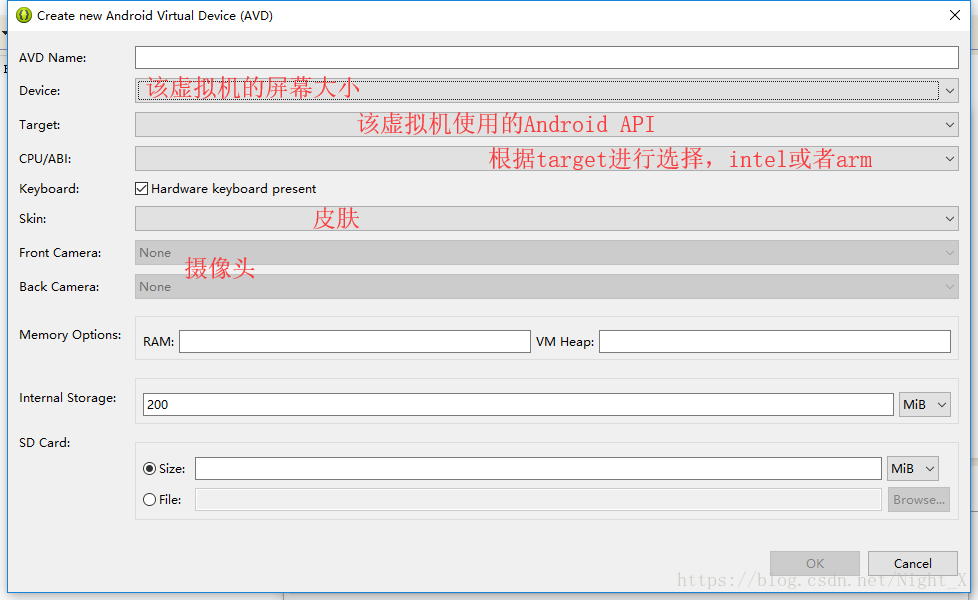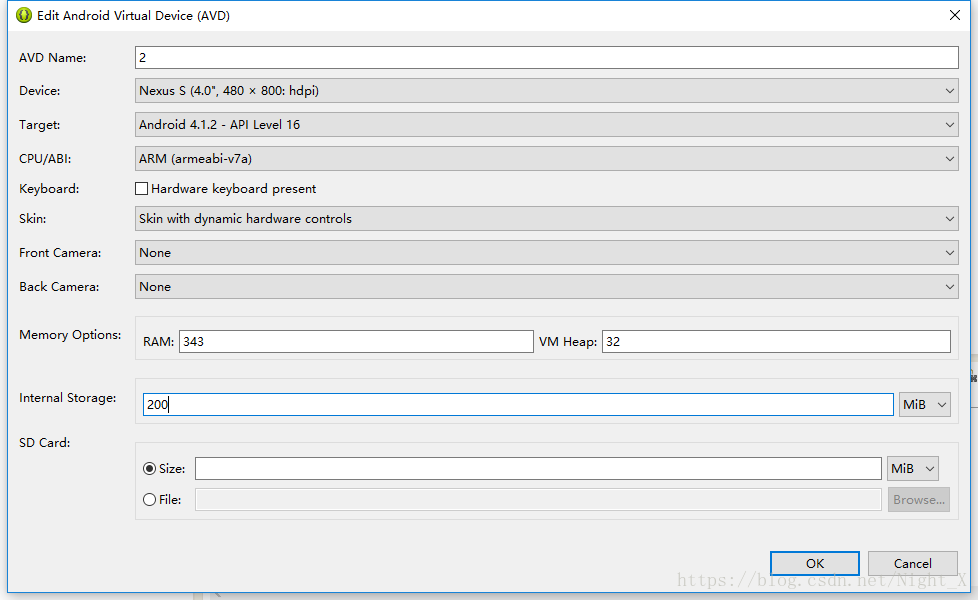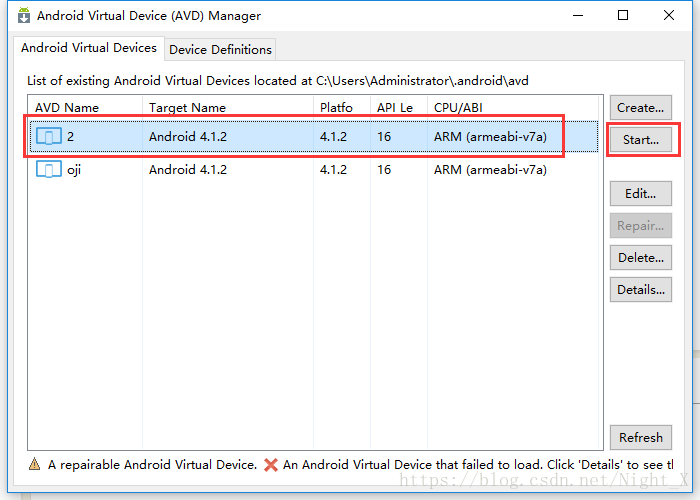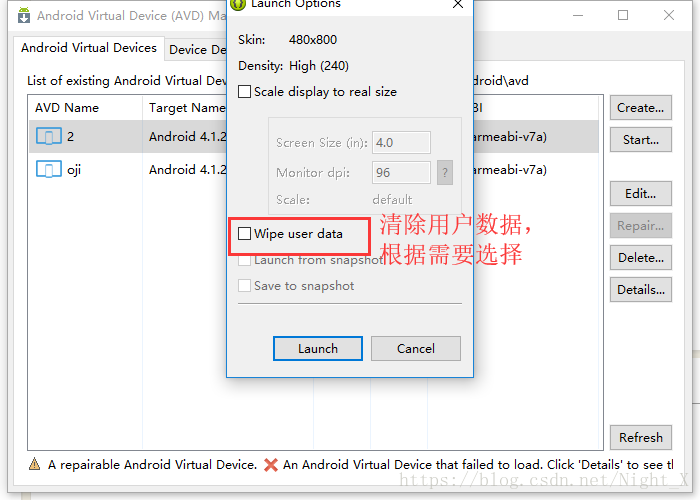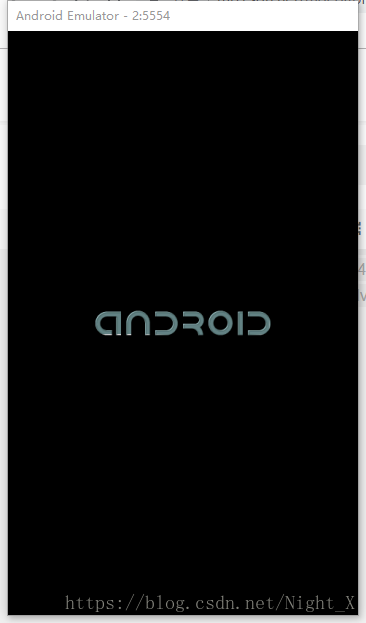Android基础配置教程
adt-bundle-windows-x86_64-20140702压缩包
密码:fxic
解压好上面的压缩包之后,会出现
android需要配置环境变量
添加SDK_HOME变量
在Path变量中添加变量值
%SDK_HOME%\platform-tools
%SDK_HOME%\tools
检测一下android的环境变量是否配置成功,出现下面的内容即为配置成功
android的环境变量配置成功之后,点击adt-bundle解压目录中的SDK Manage.exe会出现
如果直接安装Android API的话,因为是国外镜像服务器,一般会下载失败,所以可以配置国内镜像服务器来下载安装。这里推荐几个:
1、中科院开源协会镜像站地址:
IPV4/IPV6 : http://mirrors.opencas.ac.cn 端口:80
2、北京化工大学镜像服务器地址:
IPv4: http://ubuntu.buct.edu.cn/ 端口:80
IPv4: http://ubuntu.buct.cn/ 端口:80
IPv6: http://ubuntu.buct6.edu.cn/ 端口:80
3、大连东软信息学院镜像服务器地址:
http://mirrors.neusoft.edu.cn 端口:80
随便选一个就行,我选的大连东软的。
国内镜像服务器配置方法
点击“Tools”中的"Options"选项,进行如下配置:
这样配置好之后就可以比较快一点的下载Android API了。
下载Android API的时候需要注意:
cpu类型 System Image
Intel intel
AMD arm
我的是amd的cpu,所以我下载的System Image是arm的。
除了下载Android API之外,还需要下载Extra里面的一些Android 类库文件。
配置完上面的配置之后,打开eclipse文件夹中的eclipse,会看到这个界面
android程序需要创建虚拟机,在虚拟机上运行,查看效果。
也可以使用第三方的虚拟机,360,91等等。
下面以在eclipse中创建虚拟机为例。
像写java程序需要配置jdk路径一样,写android程序需要配置一下sdk的路径
点击虚拟机管理(AVD)按钮,会出现下面的界面
2和oji都是我自己之前创建的android虚拟机。点击Create之后会出现下面的界面
下面是我自己创建的android虚拟机,仅供参考
创建好之后,选中创建好的虚拟机点击start
点击launch
之后就会出现android虚拟机正在启动的界面
这样android的配置就结束了。不过启动的时候很慢,需要耐心等待。如果cpu是intel的,可以安装intel的android加速器,因为我的cpu是amd的就没做进一步安装。